Windows11是一款由微软公司推出的PC操作系统,在该版本中,开发商进行了一系列的更新和优化,那么不少用户在下载win11下载安装之后,应该怎么关闭病毒和威胁防护呢?应该通过这篇文
Windows11是一款由微软公司推出的PC操作系统,在该版本中,开发商进行了一系列的更新和优化,那么不少用户在下载win11下载安装之后,应该怎么关闭病毒和威胁防护呢?应该通过这篇文章给大家介绍一下。
1、首先在桌面上找到此电脑,右键选中它,点击“属性”
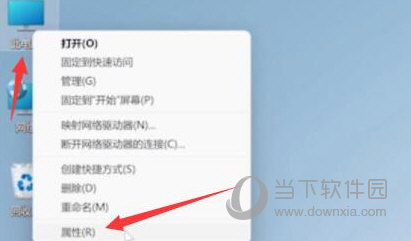
2、然后在其中左侧栏中找到“privacy&security”
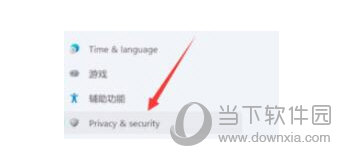
3、进入安全后,点击其中的“windows安全中心”进入。
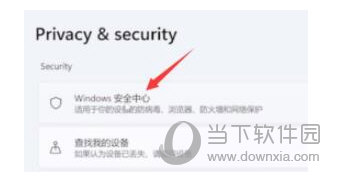
4、接着在windows安全中心中选择“打开windows安全中心”
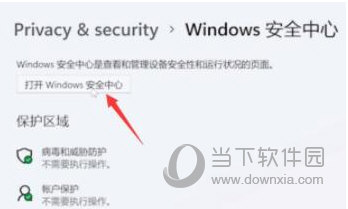
5、然后在左侧边栏中选择“病毒和威胁防护”
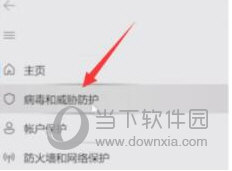
6、最后在右侧展开“Microsoft Defender防病毒选项”,将下方的定期扫描设置为“关”即可。
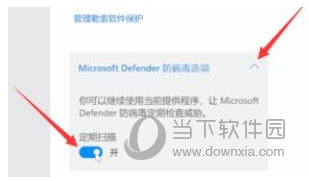
好了,以上就是自由互联小编为大家带来关于“Win11怎么关闭病毒和威胁防护”的全部内容介绍,总得来说还是非常简单的,一般小白用户也能快速学习操作,希望能帮助到你。
